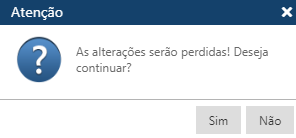Autorização a Informações de Unidade de Ensino
Tabela contendo as Autorizações das Informações de Unidade de Ensino do Modulo Gestão de Pessoal. Acessível pelo menu Tabela > Autorização > Informações de Unidade de Ensino, do SAGRES Gestão de Pessoal.
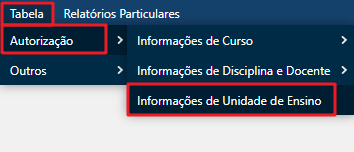
Para acessar essa interface, o usuário deverá clicar sobre o menu especificado acima, para que o sistema apresente a interface Autorização a Informações de Unidade de Ensino.
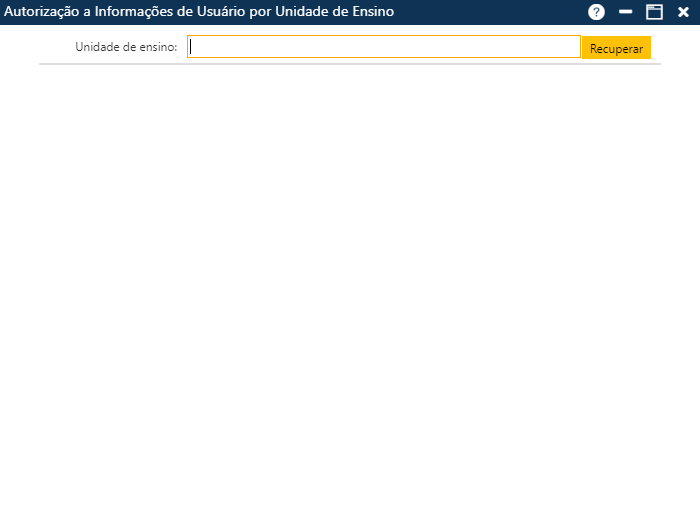
 , o sistema exibe a lista das Unidades de Ensino cadastradas, que possuam em alguma parte do nome os caracteres informados. Selecione a Unidade desejado.
, o sistema exibe a lista das Unidades de Ensino cadastradas, que possuam em alguma parte do nome os caracteres informados. Selecione a Unidade desejado.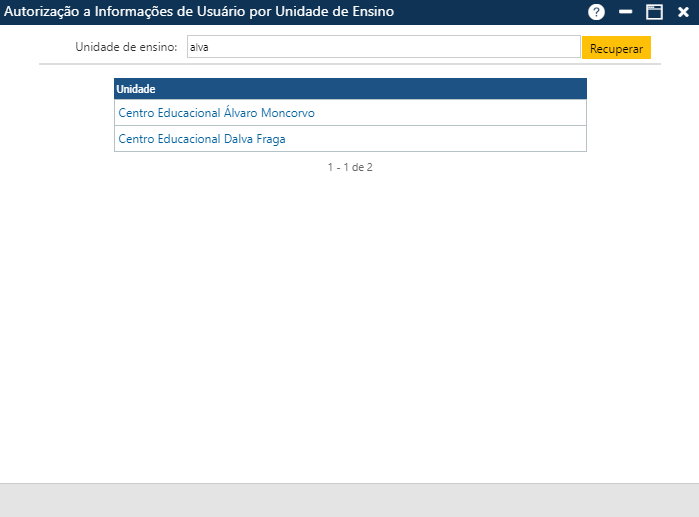
Na interface exibida o usuário devera clicar na unidade de ensino que deseja adicionar, remover ou modificar uma autorização e depois a aplicação retornara a seguinte interface.
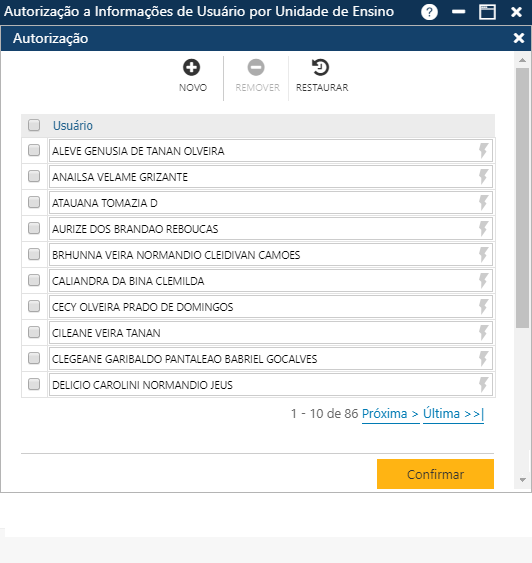
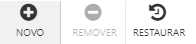
Acionando o botão Novo, o sistema permitirá incluir uma nova Autorização. O botão Remover permitirá que o usuário remova da interface uma ou mais Autorizações já cadastradas. E finalmente, o botão Restaurar, permite a recuperação das informações marcadas para remoção. Removidas da interface (botão Remover), mas antes, do usuário atualizar as informações no sistema (botão Confirmar).
Inclusão de uma nova Autorização
Após o acionamento do botão Novo, o usuário deverá informar o nome do servidor, e em seguida acionar o botão Confirmar  . Caso não ocorram erros, o sistema apresentará a mensagem “O registro foi atualizado com sucesso“.
. Caso não ocorram erros, o sistema apresentará a mensagem “O registro foi atualizado com sucesso“.
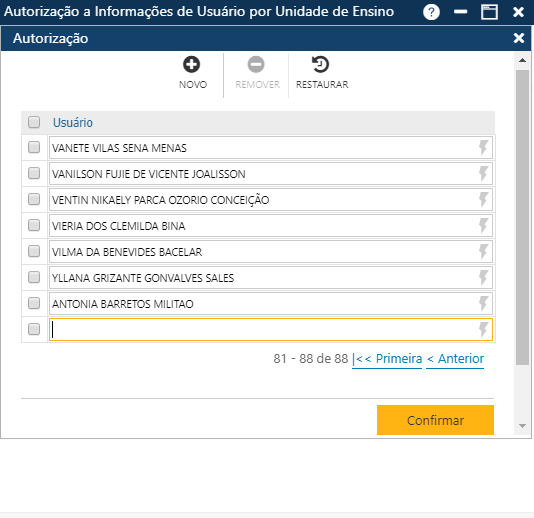
Na interface Autorização a Informações de Unidade de Ensino o usuário deverá informar:
Usuário: Neste campo o usuário deve informar o nome do usuário cadastrado no modulo Gestão de Pessoal. O campo Usuário é do tipo auto completar – possui o ícone
 no final do campo. Clique no campo Usuário e informe pelo menos dois caracteres existentes no nome do servidor que deseja selecionar. O sistema exibe a lista dos Usuários cadastrados, que possuam em alguma parte do nome os caracteres informados. Selecione o Servidor desejado.
no final do campo. Clique no campo Usuário e informe pelo menos dois caracteres existentes no nome do servidor que deseja selecionar. O sistema exibe a lista dos Usuários cadastrados, que possuam em alguma parte do nome os caracteres informados. Selecione o Servidor desejado.
Alteração de uma Autorização a Informações de Unidade de Ensino
Exclusão e Restauração de uma Autorização a Informações de Unidade de Ensino